Fotoğrafçılıkta, özellikle kötü ışık koşullarında mükemmel fotoğrafları çekmek bazen zor olabilir. Gürültü genellikle yüksek kaliteli çekimleri olumsuz etkileyebilecek rahatsız edici bir sonuç olabilir. DxO Pure RAW 3 RAW görüntülerin Gürültüyü Azaltma konusunda en iyi programlardan biri haline gelmiştir. Bu kılavuzda, bu programla verimli bir şekilde gürültüyü nasıl kaldırabileceğinizi ve fotoğraflarınızın kalitesini önemli ölçüde nasıl artırabileceğinizi size göstereceğim.
Önemli İpuçları
DxO Pure RAW 3, RAW dosyaları için etkileyici bir Gürültü Azaltma sunuyor ve kullanıcı dostu bir arayüze sahip. Yazılım, gürültüyü kaldırma ve görüntü netliğini artırma gibi temel işlevlere odaklanarak fazla ayarlara takılmadan hızlı ve yüksek kaliteli sonuçlar arayan fotoğrafçılar için idealdir.
Adım Adım Kılavuz
Adım 1: Programı Başlatın ve Fotoğrafları Ekleyin
DxO Pure RAW 3'ü yükledikten sonra programı açın. Kullanıcı arayüzü net ve çekicidir. Fotoğrafları eklemek için, istediğiniz RAW fotoğrafları seçmek için dosyayı sürükle ve bırak veya eklemek istediğiniz RAW fotoğrafları seçmek için artı işaretine tıklayabilirsiniz.
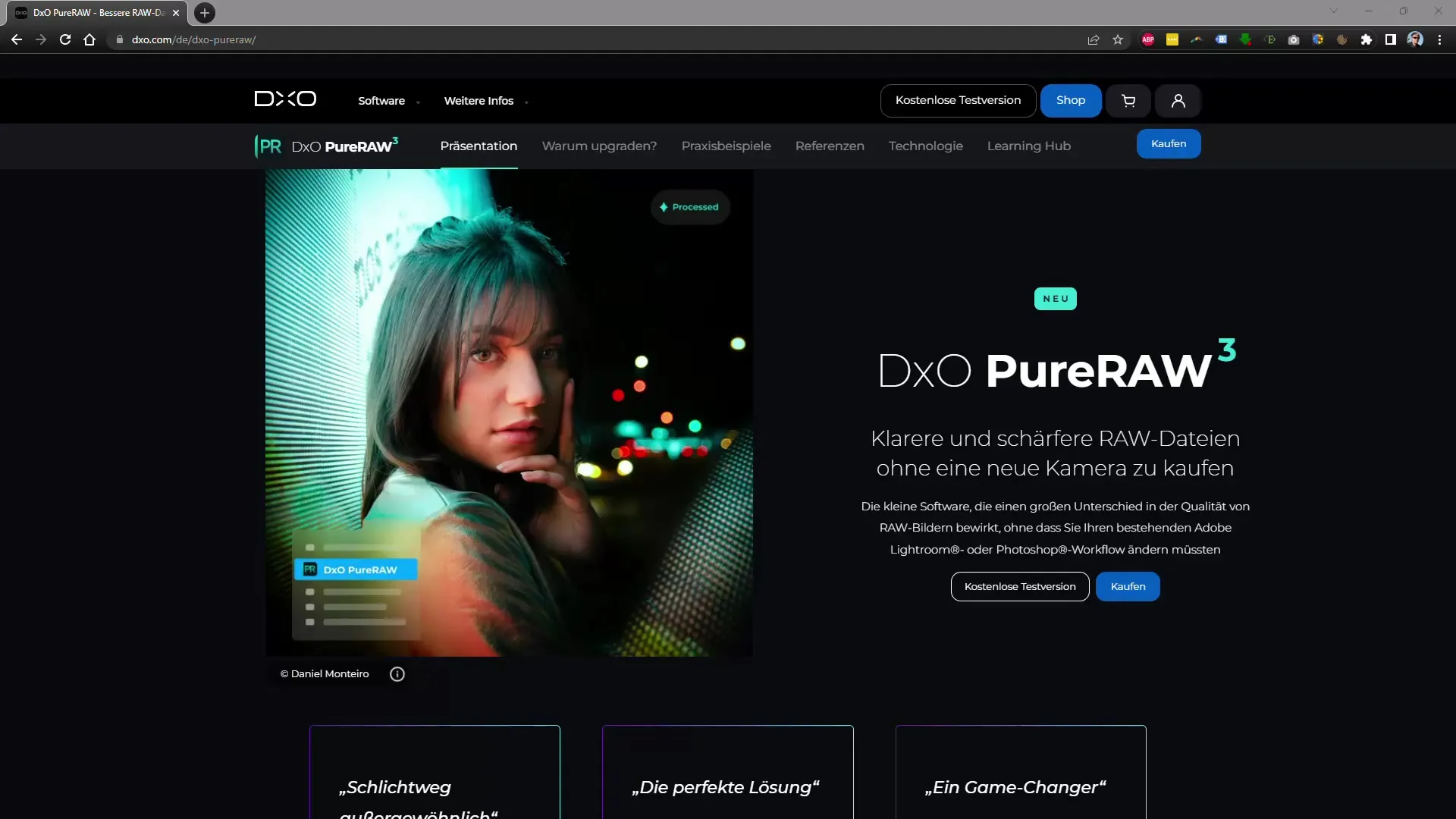
Adım 2: Ayarları Kontrol Edin
Düzenlemeye başlamadan önce programın ayarlarını kontrol edin. Bu, grafik kartı kullanımını belirlemeyi de içerir. Güçlü bir grafik kartınız varsa, bu işlemi hızlandırmak için kullanmanız önerilir. Bu ayarı "Ayarlar" menüsünde bulabilirsiniz.
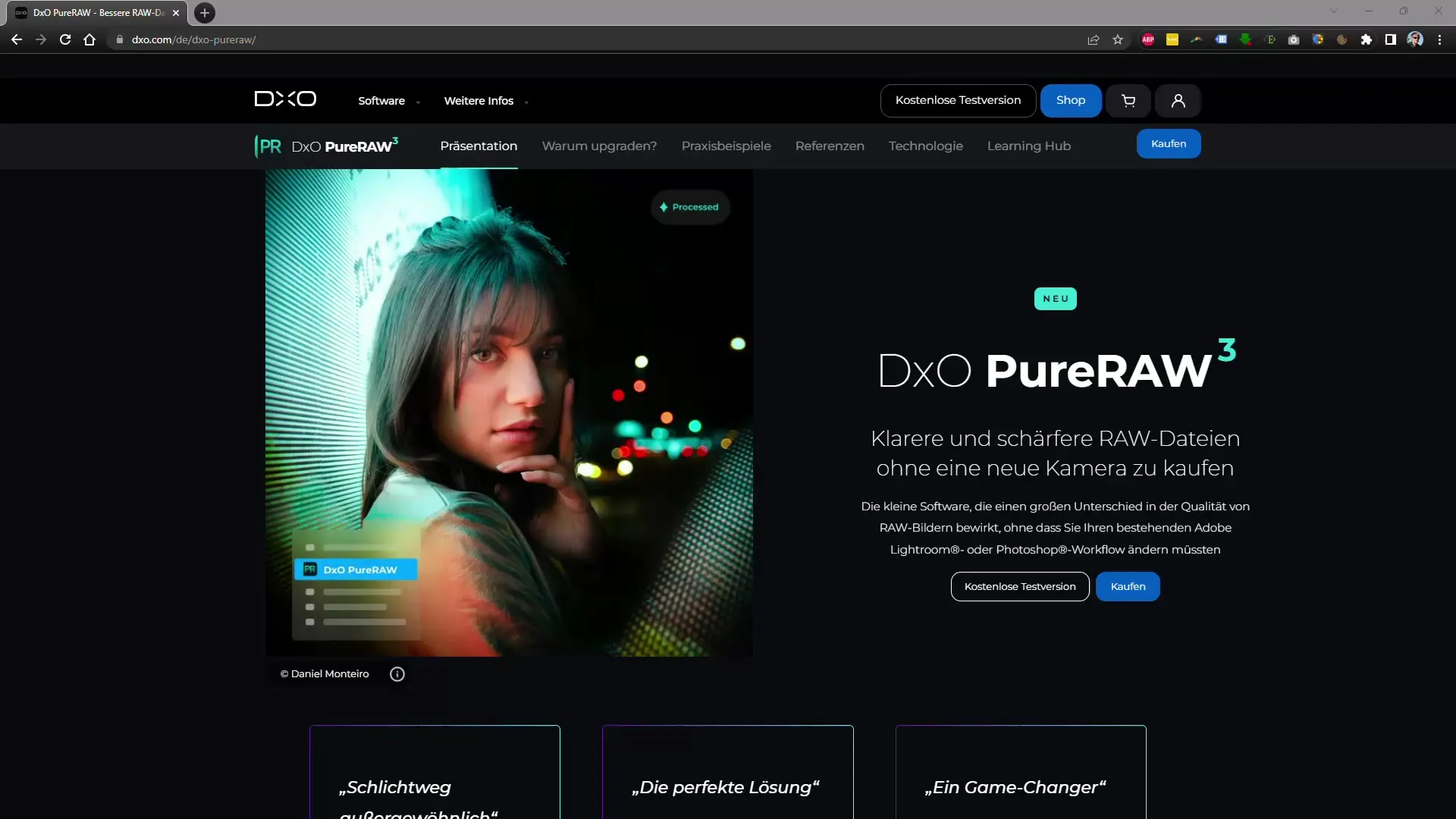
Adım 3: Lens Düzeltmeyi Etkinleştirin
Eğer yazılıma henüz kayıtlı olmayan bir lensle çekim yaptıysanız, gerekli verileri indirmenizi isteyen bir ileti görüntülenir. Bu, etkili bir lens düzeltme işlemi gerçekleştirebilmek için önemlidir. Düzeltmelerin hassas bir şekilde uygulanması için "İndir"e tıklayın.
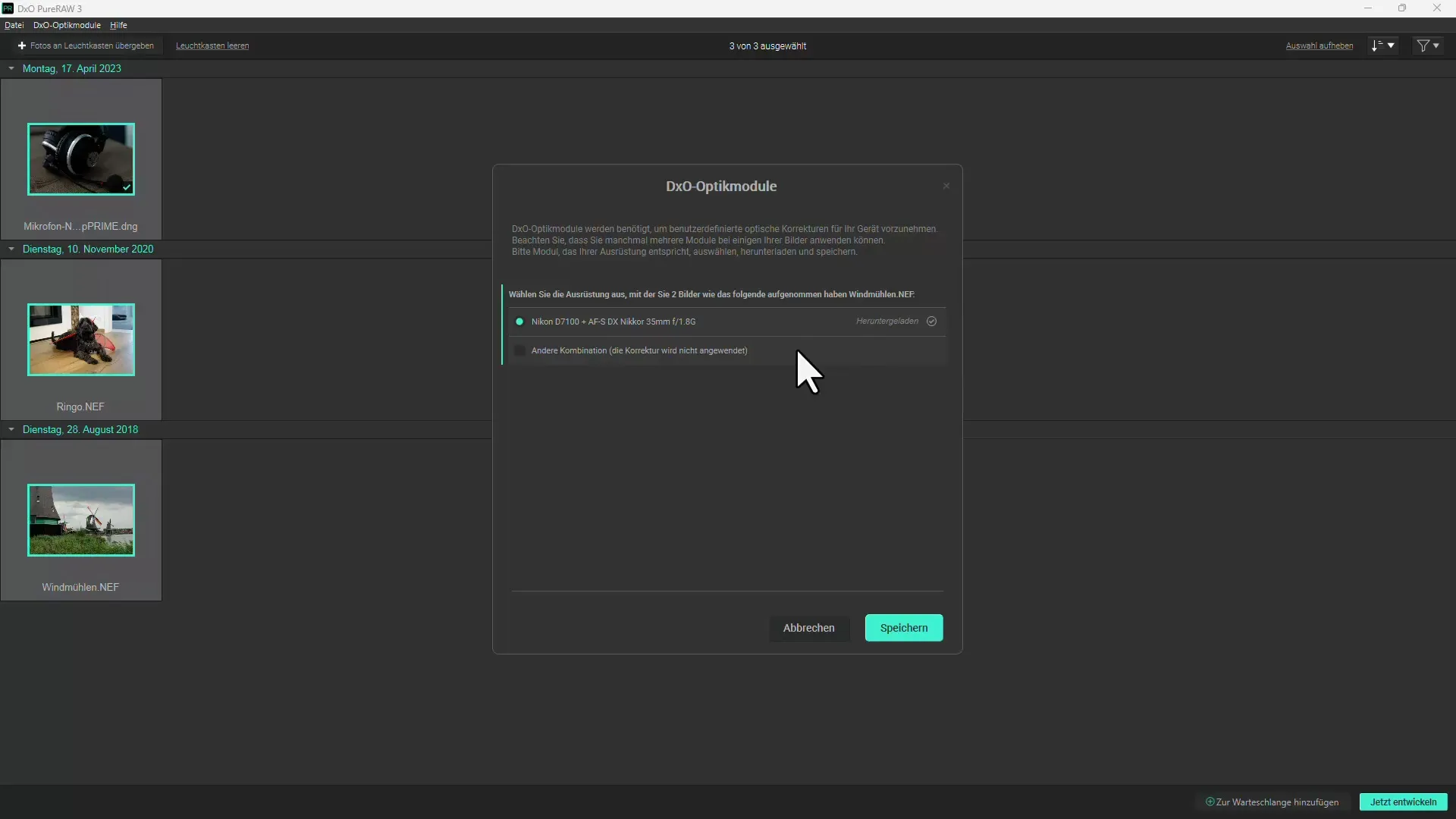
Adım 4: Gürültüyü Azaltın
Şimdi optimize etmek istediğiniz fotoğrafları seçin. Bunun için "Geliştir"e tıklayın. İki Gürültü Azaltma yöntemi arasında seçim yapabilirsiniz: "Prime" ve "Prime xD". Gürültüyle yoğun olan bir fotoğraf için Prime xD'in daha iyi sonuçları önerilir. Daha az gürültülü fotoğraflar için işlem hızını artırmak için Prime'ı seçebilirsiniz.
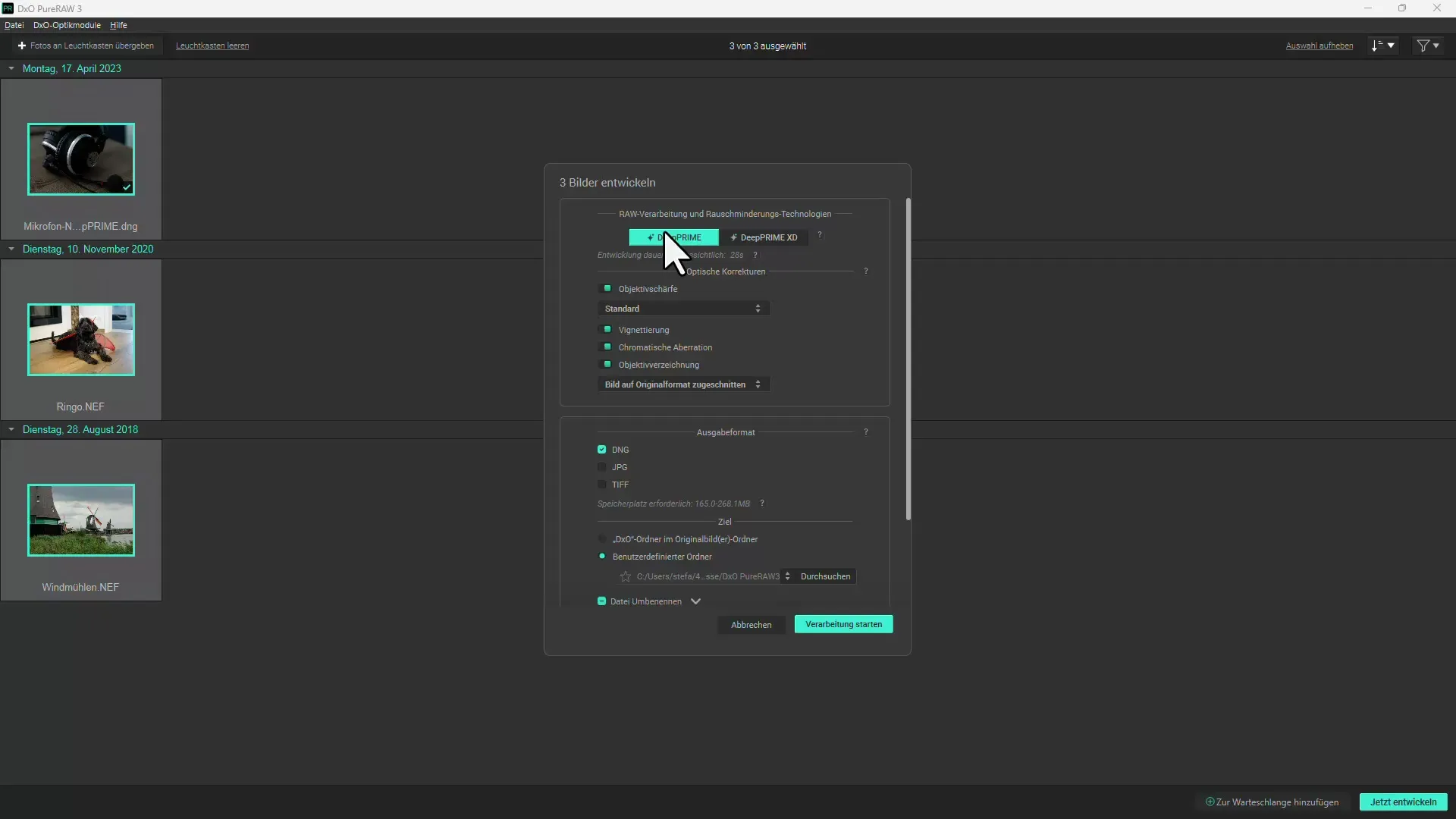
Adım 5: Optik Düzeltmeleri Seçin
Gürültü azaltma yöntemini seçtikten sonra diğer düzeltmeleri de etkinleştirebilirsiniz, örneğin lens netliğini artırma ve kromatik sapmaları düzeltme gibi. Bu seçenekleri yine düzenleme menüsünde bulabilirsiniz.
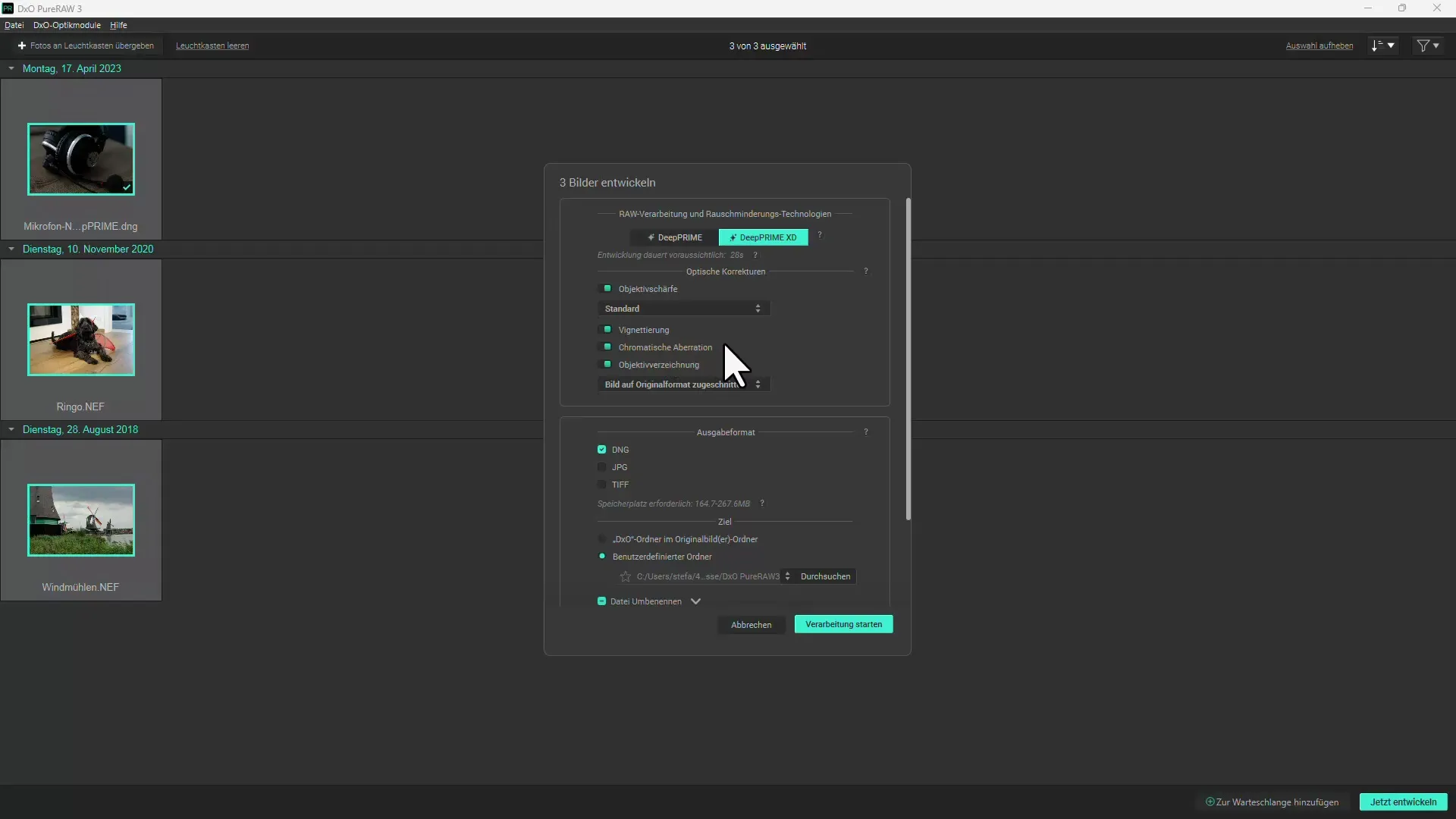
Adım 6: Çıkış Formatını Seçin
Ardından, fotoğraflarınız için çıkış formatını belirleyin. Daha sonra fotoğrafı DNG olarak kaydedebilirsiniz, bu da Lightroom veya Photoshop gibi programlarda daha fazla düzenleme yapmanıza izin verir. Alternatif olarak, fotoğrafı JPEG formatında da ihraç edebilirsiniz.
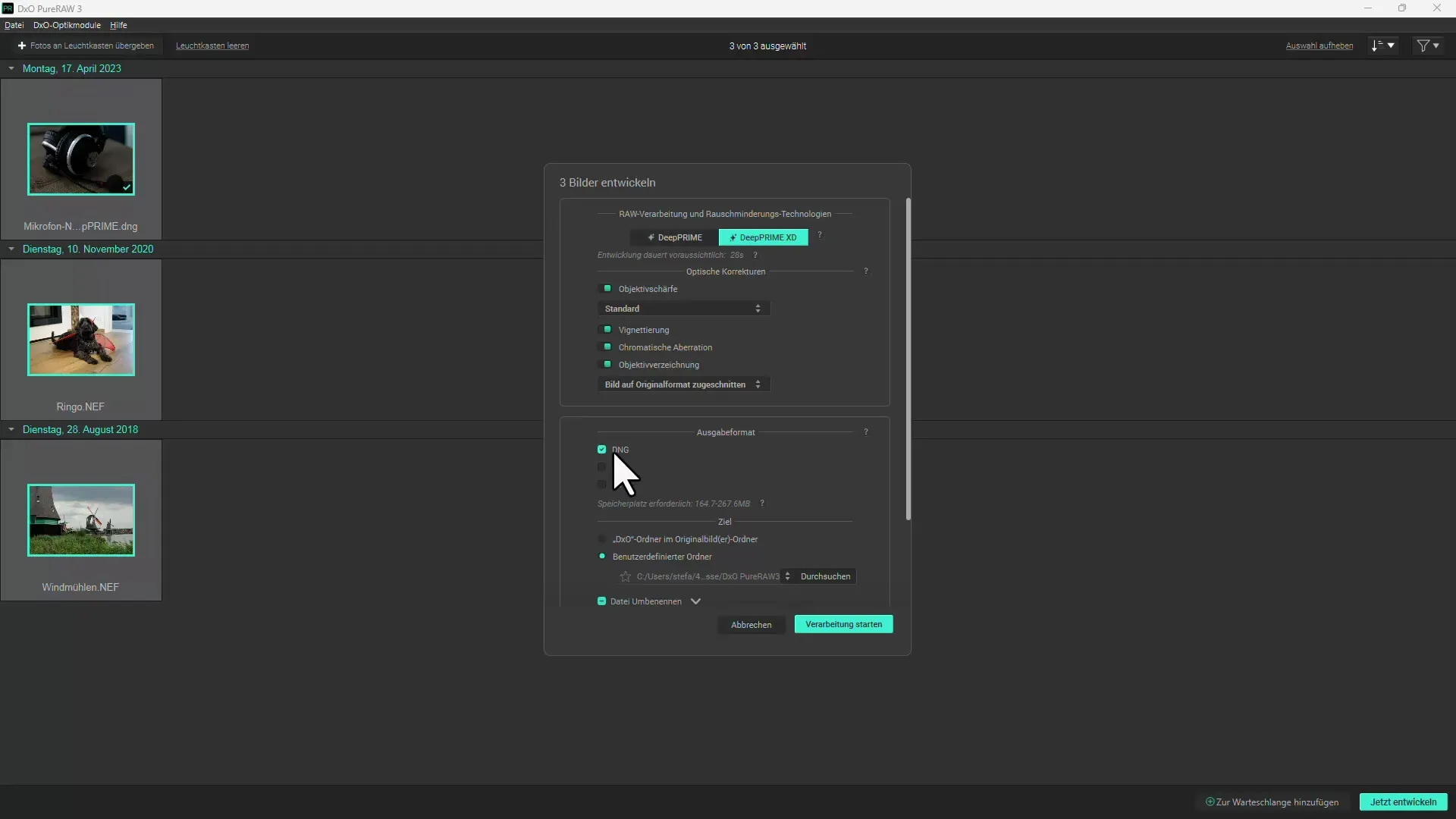
Adım 7: İhracat Seçeneklerini Belirleme
İhracatı başlatmadan önce, düzenlenmiş fotoğrafın doğrudan Lightroom veya Photoshop gibi başka bir programa açılıp açılmayacağını ve fotoğrafların nereye kaydedileceğini belirleyebilirsiniz.
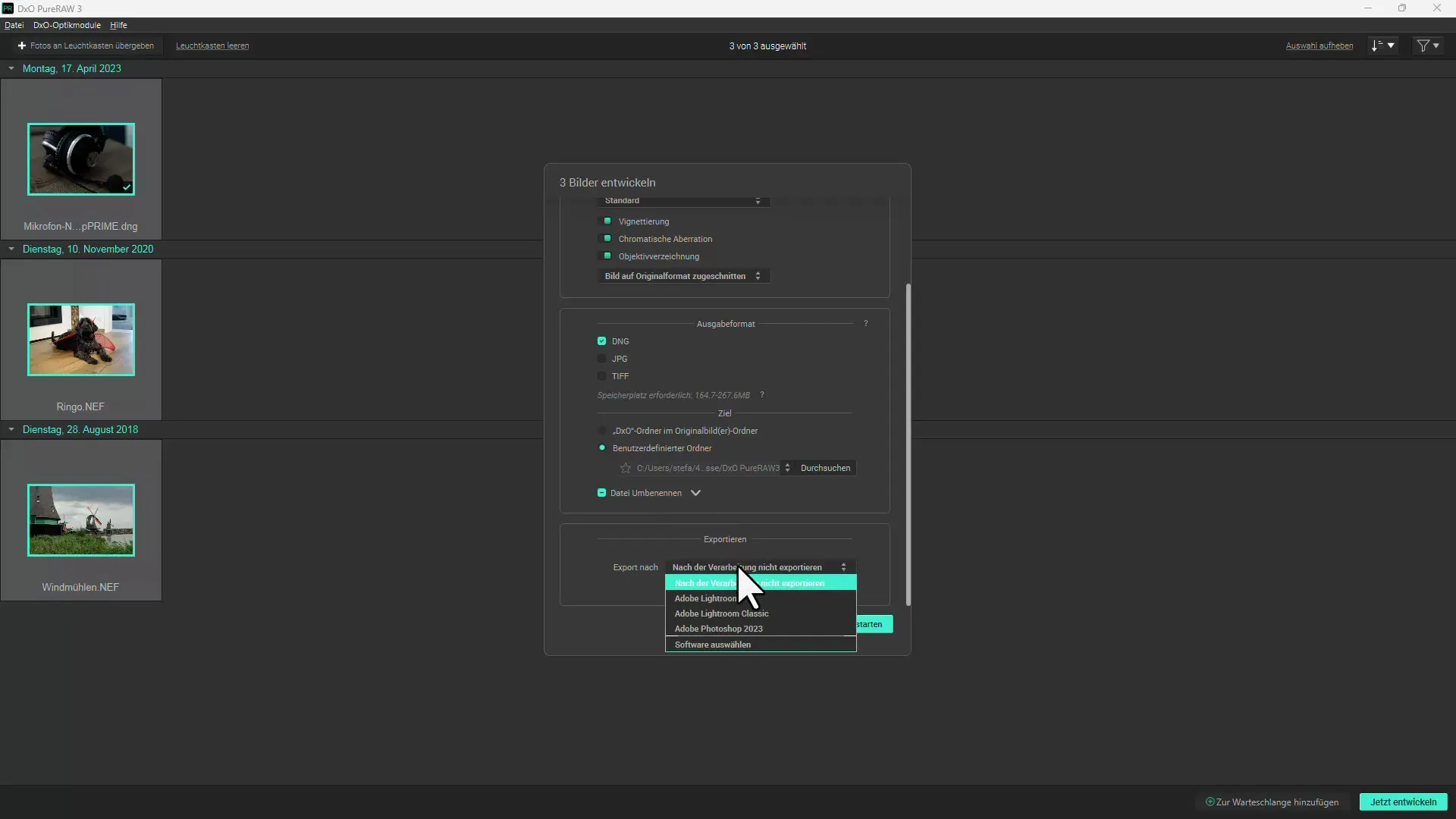
Adım 8: İhracat İşlemini Başlatma
İhracat işlemini başlatmak için "Başlat" ı tıklayın. Fotoğrafların sayısına ve seçtiğiniz formata bağlı olarak bu işlem biraz zaman alabilir. Ancak bu süre zarfında bilgisayarınızda başka görevler de yapabilirsiniz.
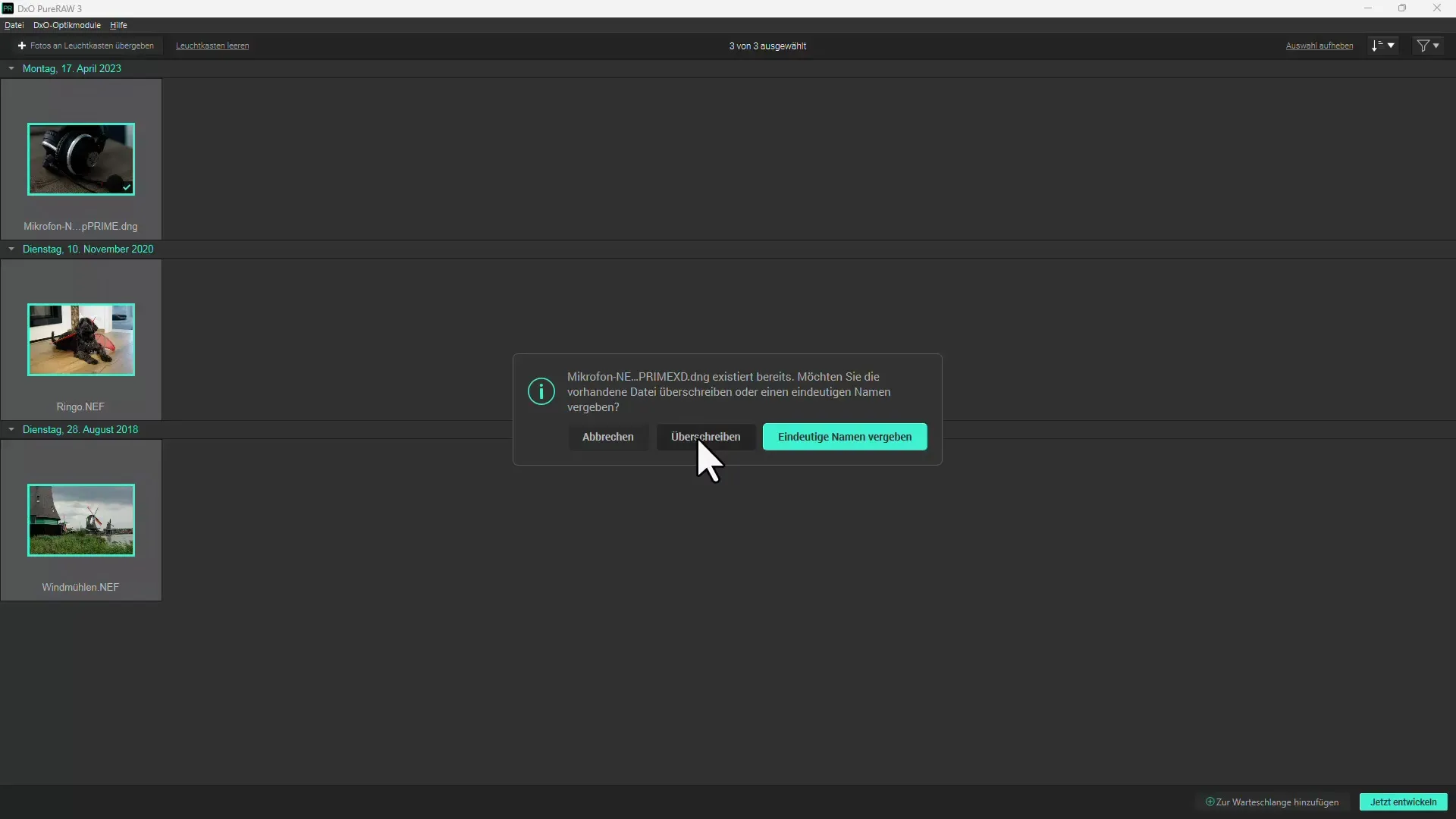
Adım 9: Sonuçları Kontrol Etme
Dışa aktarma işleminden sonra, DxO Pure RAW 3 sonuçları önce ve sonra görüntüleme imkanı sunuyor. Burada, geliştirilmiş görüntü kalitesini kontrol edebilir ve gürültü azaltmanın ne kadar etkili olduğunu görebilirsin. Farkları fark etmek için düzenlenmiş resmi orijinal resimle karşılaştır.
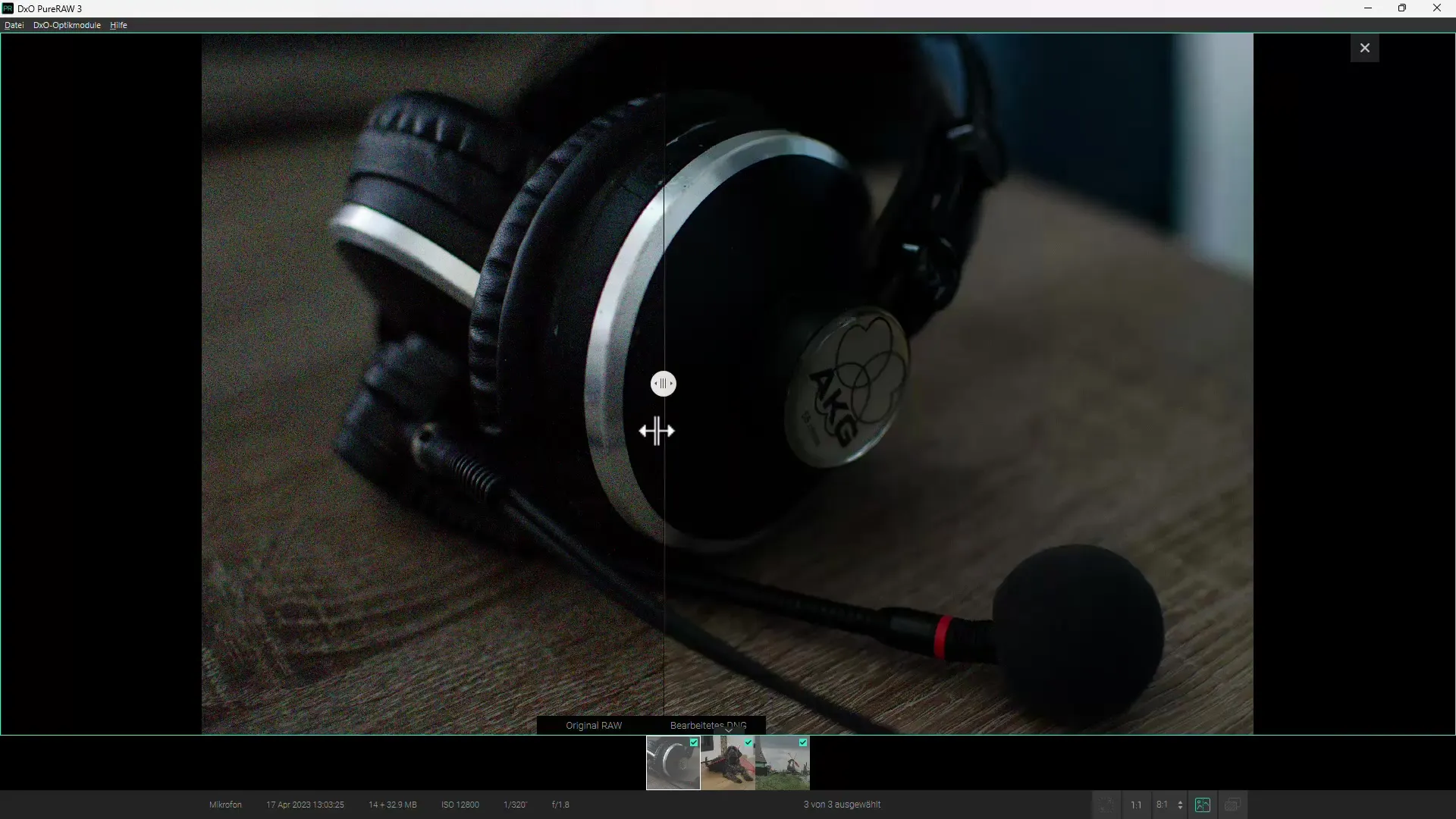
Adım 10: İleri Düzeyde Düzenleme
Sonuçtan memnun kaldıysan, dosyaları Lightroom veya Photoshop gibi diğer bir görüntü düzenleme programında daha fazla düzenleme yapmak için kullanabilirsin. DxO Pure RAW 3 resimleri optimize eder ancak ihtiyaca göre ek düzenlemeler yapma özgürlüğünü sana bırakır.
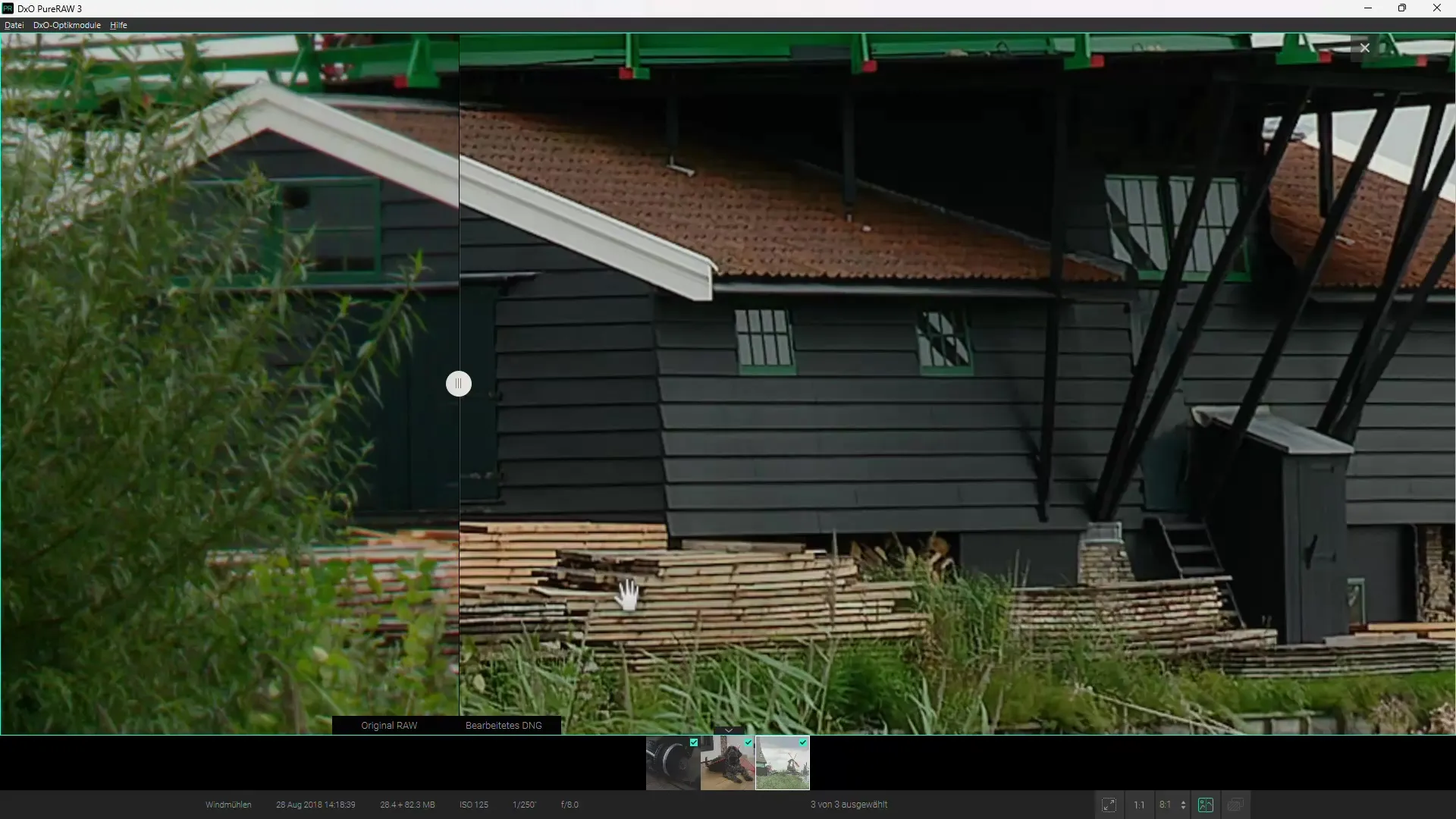
Özet
DxO Pure RAW 3, RAW fotoğraflardaki etkili gürültü azaltımı için güçlü bir yazılım olarak kanıtlamıştır. Kullanıcı dostu arayüzü ve az sayıda ayarla hızlıca etkileyici sonuçlar elde edebilirsin. Objektif düzeltmesi de yapabilme imkanıyla görüntü kalitesi daha da artırılır. Zor ışık koşullarında sık sık fotoğraf çekiyorsan, DxO Pure RAW 3, fotoğraf çalışma akışına değerli bir katkı sağlar.
Sık Sorulan Sorular
DxO Pure RAW 3'te resim işleme ne kadar sürer?İşleme maliyeti resim sayısına ve seçilen gürültü azaltma yöntemine bağlı olarak değişir. Genellikle birkaç dakika sürebilir.
DxO Pure RAW 3'ü diğer görüntü düzenleme programlarıyla birlikte kullanabilir miyim?Evet, düzenlenmiş resimleri Lightroom veya Photoshop gibi programlara dışa aktarabilir ve orada devam edebilirsin.
DxO Pure RAW 3 için ücretsiz deneme sürümü var mı?Evet, DxO, satın almadan önce işlevleri denemek için indirebileceğin bir deneme sürümü sunmaktadır.


